Thunderbird/Poczta IMAP Konfiguracja
Aby dodać istniejące konto pocztowe do Thunderbirda:
- Przejdź do zakładki Narzędzia > Konfiguracja Kont, następnie wybierz opcje „Dodaj konfigurację konto pocztowe”.
- Wpis imię, nazwisko adres e-mail oraz hasło do tego kont i kliknij „kontynuuj”. na swoim koncie.
- Wybierz IMAP i naciśnij przycisk „Konfiguracja zaawansowana”
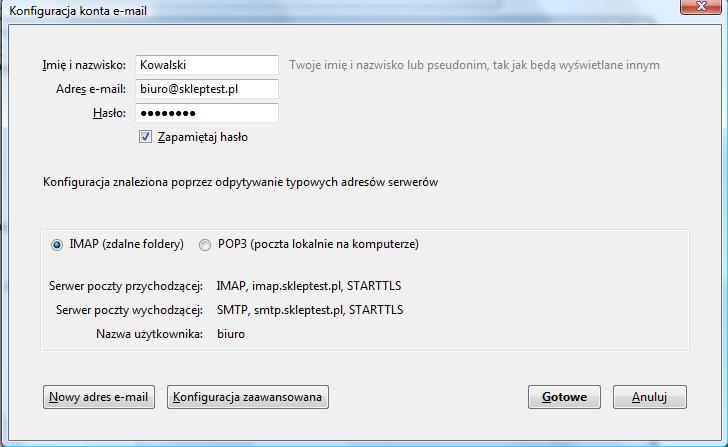
- Uzupełnij pola w oparciu o swój adres skrzynki pocztowej zgodnie z przykładem i kliknij gotowe.
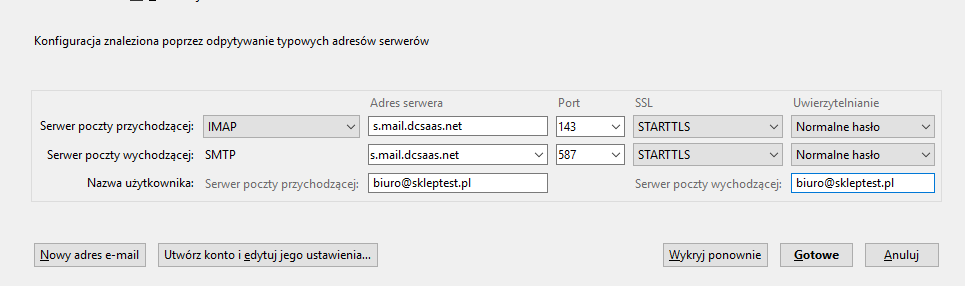 Serwer poczty przychodzącej: s.mail.dcsaas.net, Port 143, Szyfrowanie STARTTLS
Serwer poczty przychodzącej: s.mail.dcsaas.net, Port 143, Szyfrowanie STARTTLS
Serwer poczty wychodzącej: s.mail.dcsaas.net, Port 587, Szyfrowanie STARTTLS - Dodatkowo należy przypisać folder. Wejdź do zakładki Narzędzia > Konfiguracja Kont, następnie wybierz przy swoim koncie zakładkę „Kopie i foldery”. Wybierz folder do którego mają trafiać wiadomości zgodnie z przykładem.
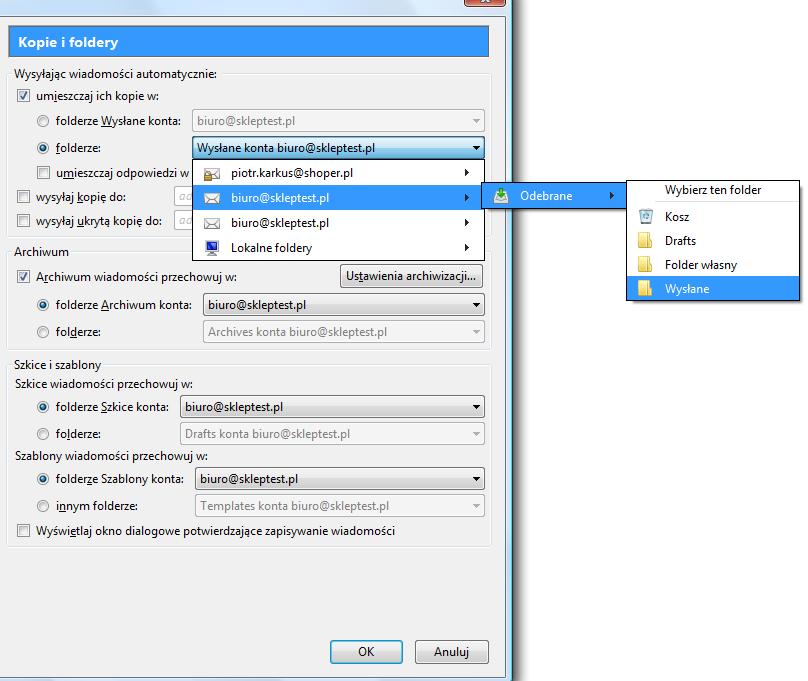
Modyfikacje skrzynki już do programu podłączonej
- Aby zmodyfikować ustawienia skrzynki pocztowej już z programem połączonej prosimy o zmianę zgodną z następującymi zrzutami ekranu. Dla poczty przychodzącej:
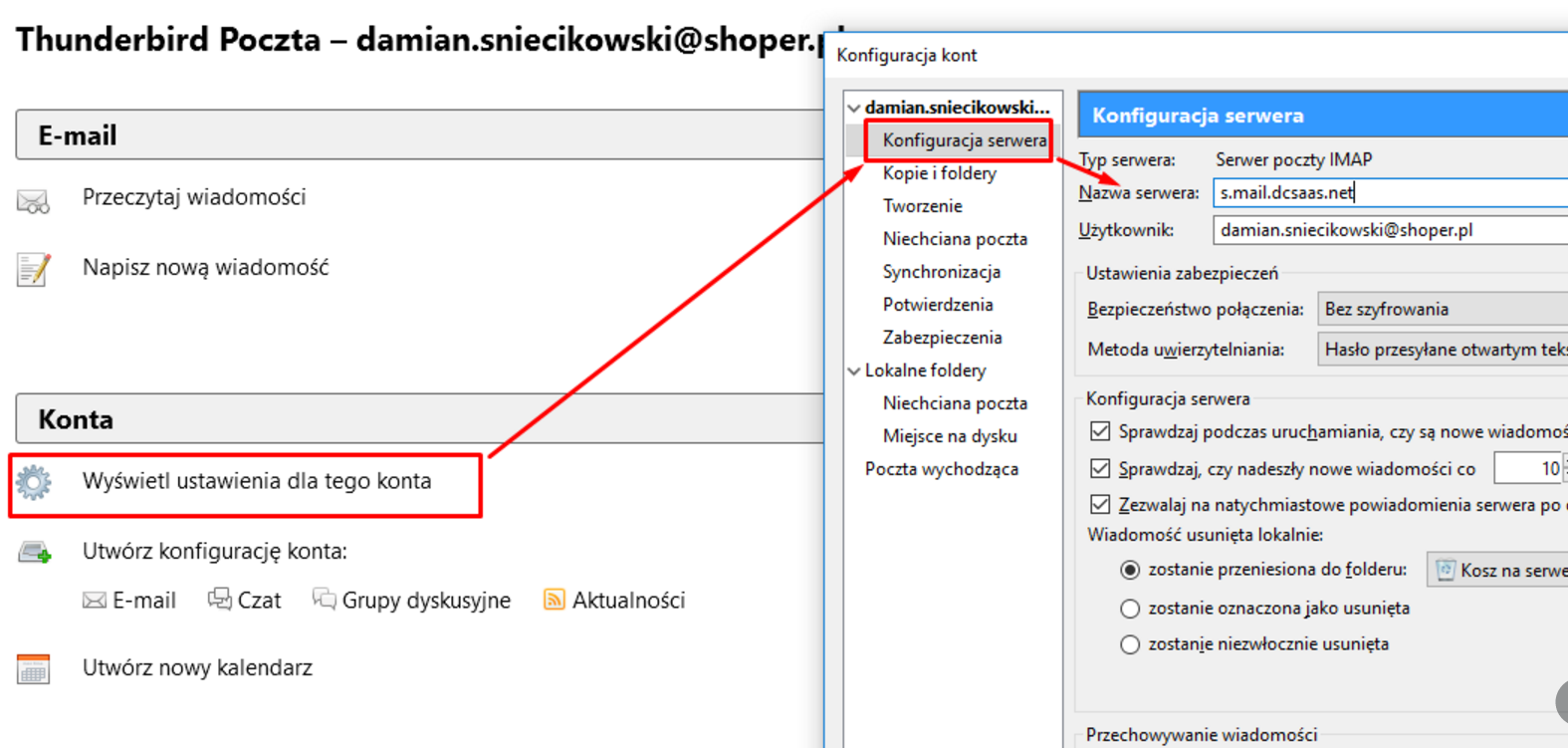
- Natomiast dla poczty wychodzącej:
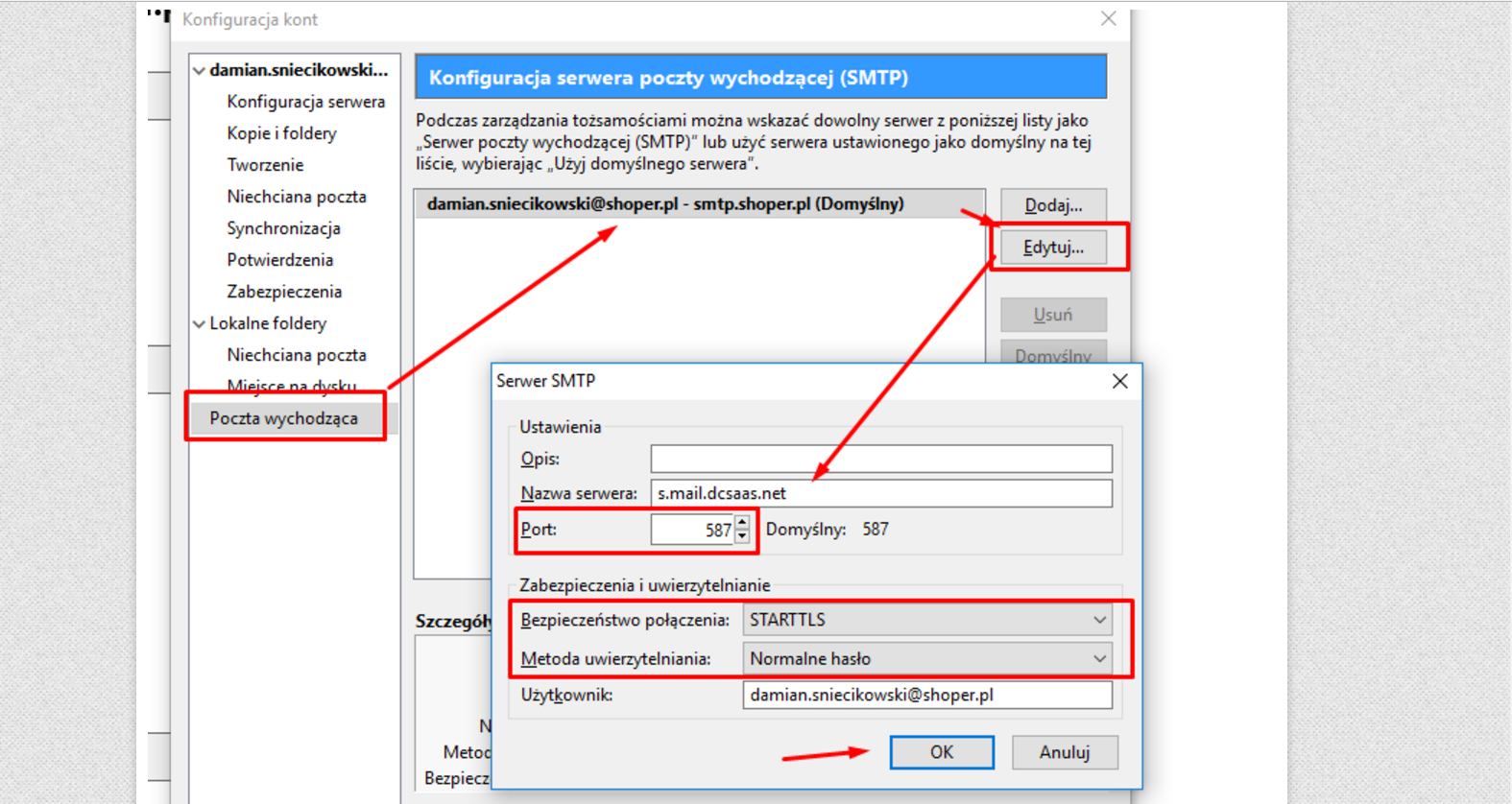
Zagadnienie kont pocztowych omówiliśmy na kanale Youtube w wideoporadniku: